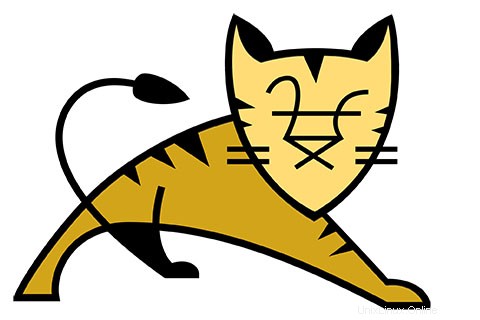
このチュートリアルでは、Debian10にApacheTomcatをインストールして設定する方法を示します。知らなかった方のために、ApacheTomcatはオープンソースのWebサーバーであり、 Apache Software Foundationによって開発されたサーブレットコンテナ。これは、SunMicrosystemsのJavaサーブレット、JavaServer Pages(JSP)、Java Unified Expression Language、およびJava WebSocket仕様を実装し、Javaコードを実行するためのWebサーバー環境を提供します。
この記事は、少なくともLinuxの基本的な知識があり、シェルの使用方法を知っていること、そして最も重要なこととして、サイトを独自のVPSでホストしていることを前提としています。インストールは非常に簡単で、ルートアカウントで実行されていますが、そうでない場合は、'sudoを追加する必要があります。 ルート権限を取得するコマンドに‘。 Debian 10(Buster)サーバーにApacheTomcat9を段階的にインストールする方法を紹介します。
- 次のオペレーティングシステムのいずれかを実行しているサーバー:Debian10。
- 潜在的な問題を防ぐために、OSの新規インストールを使用することをお勧めします
non-root sudo userまたはroot userへのアクセス 。non-root sudo userとして行動することをお勧めします ただし、ルートとして機能するときに注意しないと、システムに害を及ぼす可能性があるためです。
Debian10にApacheTomcatをインストールする
ステップ1.ソフトウェアをインストールする前に、次のapt-getを実行して、システムが最新であることを確認することが重要です。 ターミナルのコマンド:
apt update apt upgrade
ステップ2.Javaをインストールします。
Tomcat 9.0では、Java SE 8以降がサーバーにインストールされている必要があります。次のコマンドを実行して、OpenJDKパッケージをインストールします。
sudo apt install default-jdk
インストールされているJavaバージョンを確認します:
java -version
ステップ3.Debian10にApacheTomcatをインストールします。
ベストプラクティスとして、Tomcatを特権ユーザー(root)として実行しないでください。Tomcatサーバーを実行する別のシステムユーザーを作成することをお勧めします。したがって、次のコマンドを発行します:
sudo useradd -m -U -d /opt/tomcat -s /bin/false tomcat
最初に行うことは、Apache Tomcatのダウンロードページに移動し、Apache Tomcatの最新の安定バージョンをダウンロードすることです。この記事を書いている時点では、バージョン9.0です。 .27:
cd /tmp wget https://www-eu.apache.org/dist/tomcat/tomcat-9/v9.0.27/bin/apache-tomcat-9.0.27.tar.gz tar -xf apache-tomcat-9.0.27.tar.gz sudo mv apache-tomcat-9.0.27 /opt/tomcat/
抽出されたディレクトリの所有権を変更します:
sudo chown -R tomcat: /opt/tomcat
binディレクトリ内のスクリプトを実行可能にします:
sudo sh -c 'chmod +x /opt/tomcat/latest/bin/*.sh'
systemdを作成しましょう ファイルを初期化して、Tomcatを起動/再起動/停止できるようにします:
sudo nano /etc/systemd/system/tomcat.service
[Unit] Description=Tomcat 9.0 servlet container After=network.target [Service] Type=forking User=tomcat Group=tomcat Environment="JAVA_HOME=/usr/lib/jvm/default-java" Environment="JAVA_OPTS=-Djava.security.egd=file:///dev/urandom" Environment="CATALINA_BASE=/opt/tomcat/latest" Environment="CATALINA_HOME=/opt/tomcat/latest" Environment="CATALINA_PID=/opt/tomcat/latest/temp/tomcat.pid" Environment="CATALINA_OPTS=-Xms512M -Xmx1024M -server -XX:+UseParallelGC" ExecStart=/opt/tomcat/latest/bin/startup.sh ExecStop=/opt/tomcat/latest/bin/shutdown.sh [Install] WantedBy=multi-user.target
systemdに通知 新しいユニットファイルが存在し、次のように入力してTomcatサービスを開始します。
sudo systemctl daemon-reload sudo systemctl start tomcat
ステップ4.Tomcat用のファイアウォールを構成します。
外部ネットワークからアプリケーションにアクセスできるように、ファイアウォールでTomcatサーバー要求を許可する必要がある場合があります:
sudo ufw allow 8080
ステップ5.インストールをテストする
最後に、ブラウザからapache tomcatを開き、例として8080ポート(Tomcatは常に8080ポートで実行されるため)を使用してIPまたはドメインに移動します。 your-domain.com:8080、your-domain.comをIPまたはドメインに置き換えます。
http://your-ip-address:8080
おめでとうございます!Tomcatが正常にインストールされました。UbuntuDebian10BusterシステムにApacheTomcatをインストールするためにこのチュートリアルを使用していただきありがとうございます。追加のヘルプや役立つ情報については、ApacheTomcatの公式Webサイトを確認することをお勧めします。 。